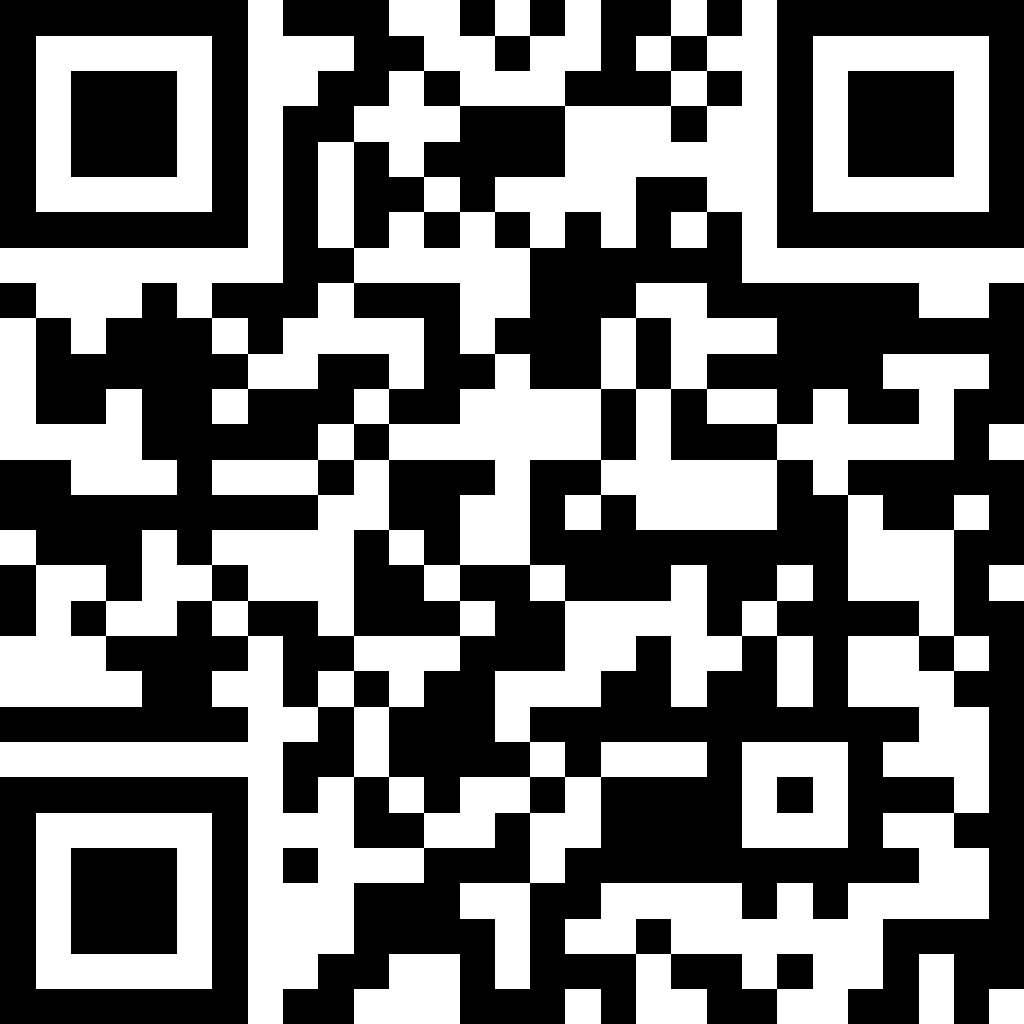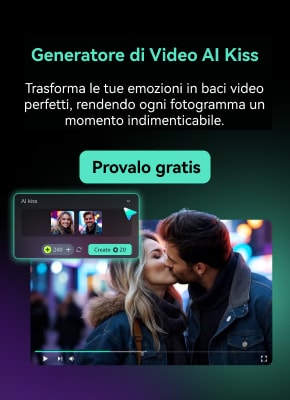I sottotitoli sono più di un semplice strumento di accessibilità- sono un dispositivo di storytelling che aiuta vari utenti a comprendere meglio il contesto. Mentre i sottotitoli tradizionali(e sottotitoli chiusi) garantiscono chiarezza per pubblici diversi,Sottotitoli cinematograficiPortarlo ulteriormente mescolando la leggibilità con il talento visivo.
- Sottotitoli chiusiEccellente nell'accessibilità, catturando effetti sonori e suggerimenti di altoparlante per i deficienti dell'udito per assicurarsi che nessuno spettatore sia lasciato indietro.
- Sottotitoli sempliciFornire le basi ma spesso manca di un tono emotivo e un impatto creativo.
- Sottotitoli cinematograficiUnire il meglio di entrambi:Direzione globaleE.Impatto artistico. combinano la chiarezza dei sottotitoli standard con elementi visivi espressivi per un'esperienza migliore per gli spettatori.
In questa guida, imparerai a trasformare il testo standard in sottotitoli dinamici e accattivanti, migliorando sia la comprensione che la mantenimento dello spettatore.
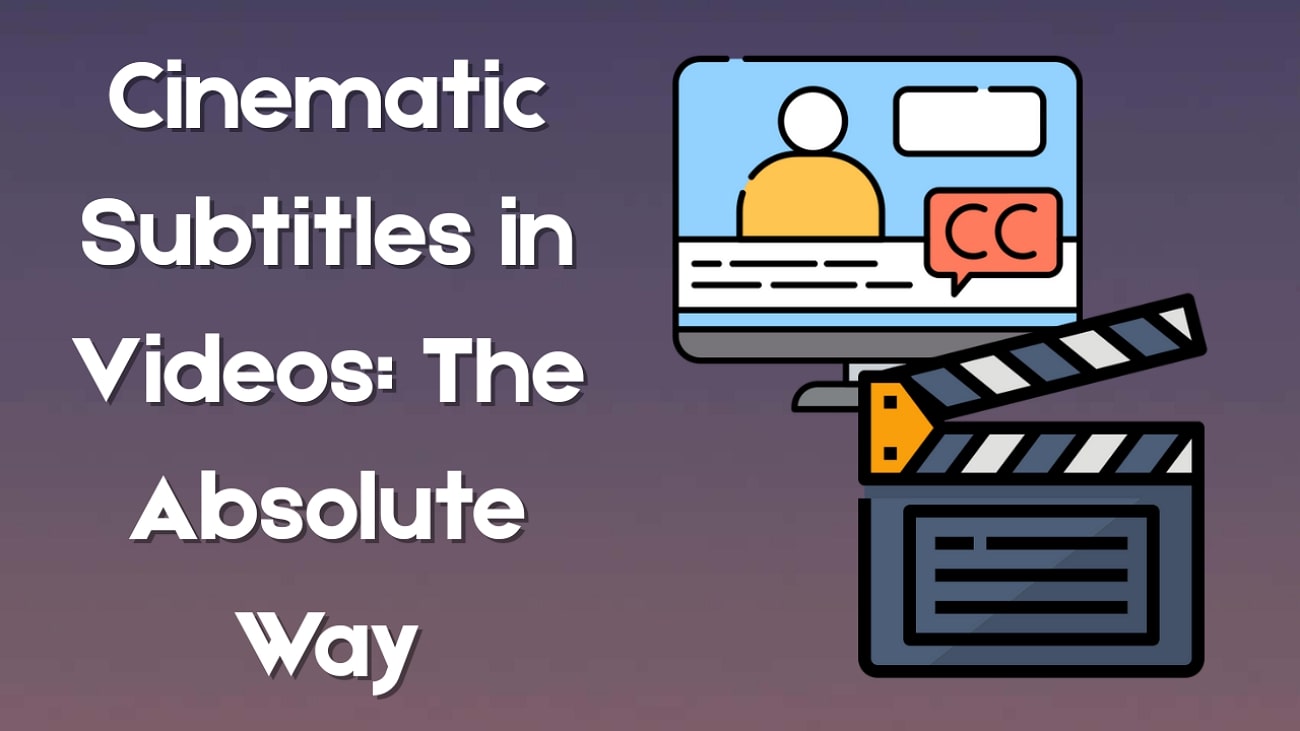
In questo articolo
Parte 1. Oltre il testo: l'arte dei sottotitoli cinematografici
Avete unSottotitoli cinematograficiNel tuo video mostra la tua esperienza nel campo della videocreazione. Il seguente elenco copre i principali vantaggi dell'utilizzo di sottotitoli stilizzati oltre l'accessibilità:
- Impatto emotivo attraverso l'animazione: titoli cinematograficiAbbinare il ritmo e l'intensità di una scena attraverso animazioni creative di sbiadimento in e in uscita. Queste animazioni lasciano anche gli spettatori in attesa del prossimo testo.
- Multilingue intuitive e intuitive:è possibile soddisfare un pubblico multilingue senza disordinare lo schermo assegnando stili unici a ogni parola. In questo modo, il pubblico indovinerà quale emozione viene trasmessa senza dover ascoltare l'audio.
- Progetti creativi per trasmettere il messaggio:Non importa quale tema ha il tuo video, ottieni la possibilità di utilizzare sempre i disegni e i caratteri pertinenti per completare il messaggio. Inoltre, aggiungendo un emoji rilevante al testo può anche aiutarti a trasmettere il tuo messaggio in modo più efficace.
- Supporta carattere e tono:I cineasti possono distinguere tra i dialoghi di ciascun personaggio assegnando loro un colore o carattere speciale in base al loro impatto.
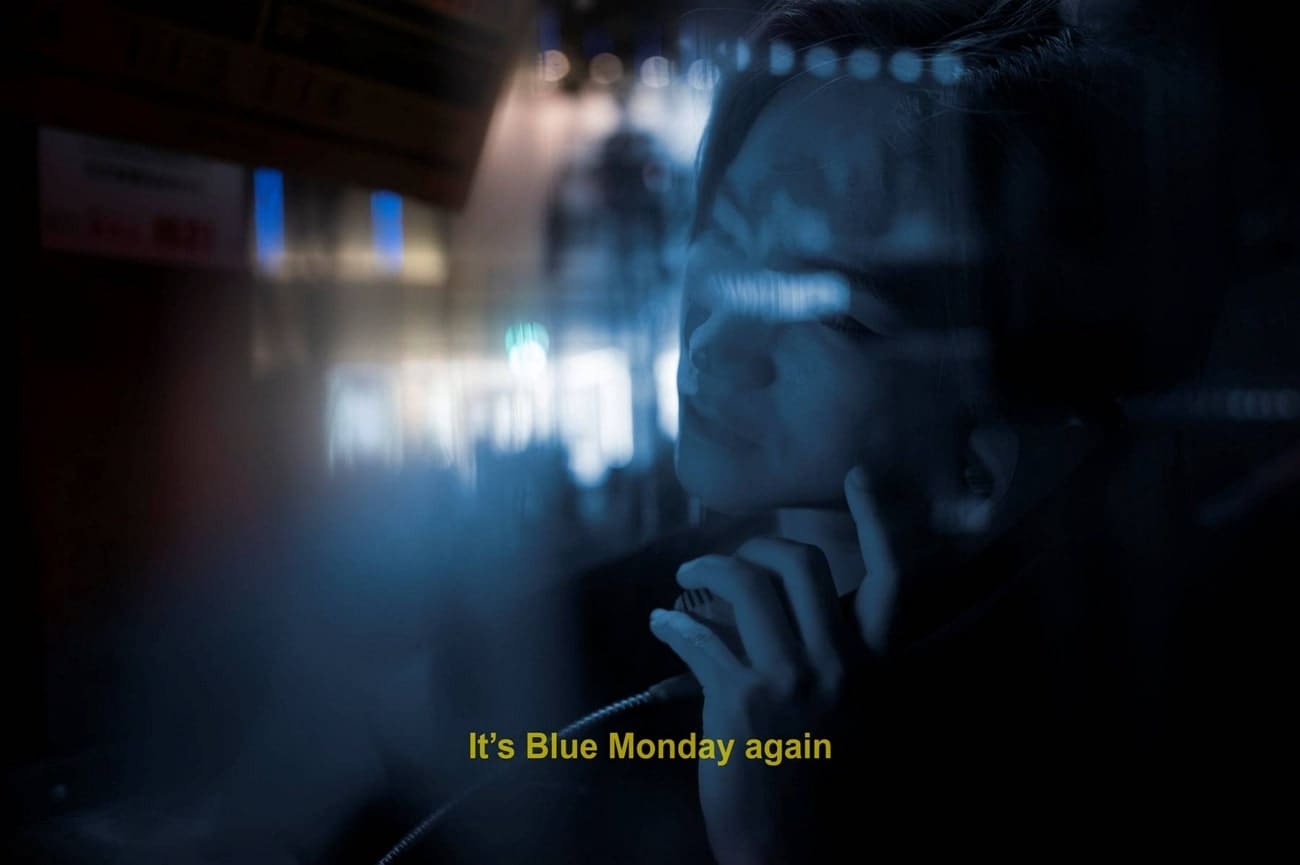
Parte 2. Sottotitoli cinematici resi semplici: come creare con il meglio?
Per sfruttare questi vantaggi, la scelta dello strumento giusto è fondamentale.Wondershare FilmoraOffre una piattaforma versatile sia per i creatori casual che per i professionisti per implementare efficacemente i sottotitoli cinematografici.
Supporta versioni mobili e desktop per soddisfare tutti i tipi di utente. La sezione seguente discute l'utilizzo di entrambe le versioni per creareTesto cinematograficoPer i video:
Inserisci casualmente i sottotitoli cinematici nei video con l'app filmora
Usa l'app filmora [I iOS/Android...], puoi generare sottotitoli in due modi. Oltre ad abilitareSottotitoli automaticiGli utenti possono aggiungere testo manualmente e riutilizzarlo in subs.
Oltre a utilizzare caratteri semplici, questa app ti consente di beneficiare dei modelli di testo artistico pure. Controlla la seguente discussione per scoprire come è possibile aggiungere unCarattere cinematico sottotitoloUsando questa applicazione:
Metodo 1. Creare sottotitoli istantanei con i sottotitoli ai nell'app filmora
Con la funzione ai titoli dell'app filmora, puoiGenerare emoji aiChe sono rilevanti al testo. Questa tecnica mostra una lucidatura professionale migliorando al contempo il fascino del video. Inoltre, la funzione della telecamera ai può essere abilitata per spostare la fuoco sull'altoparlante mentre parla nel fotogramma.
Gli utenti possono abilitareRiconoscimento degli altoparlantiPermettere ai di distinguere tra ciascun oratore come genera le sottotitoli. Per ulteriori dettagli su come incorporareEffetti epici di testo cinematograficoUtilizzando questa app, segui la guida di seguito:
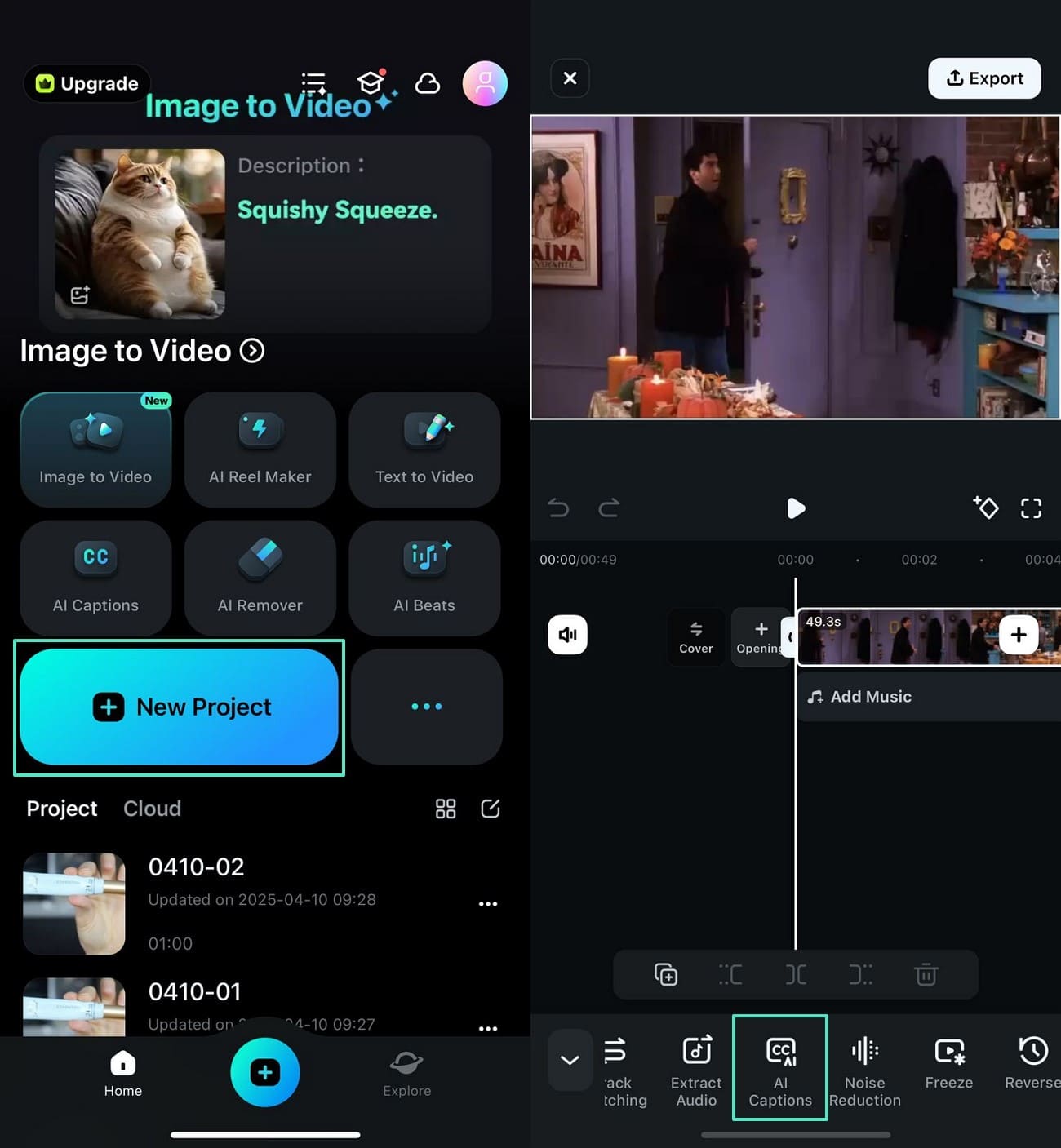
Al ritorno allo schermo precedente, abilita il pulsante "rilevamento degli altoparlanti" e tocca "aggiungi sottotitoli".
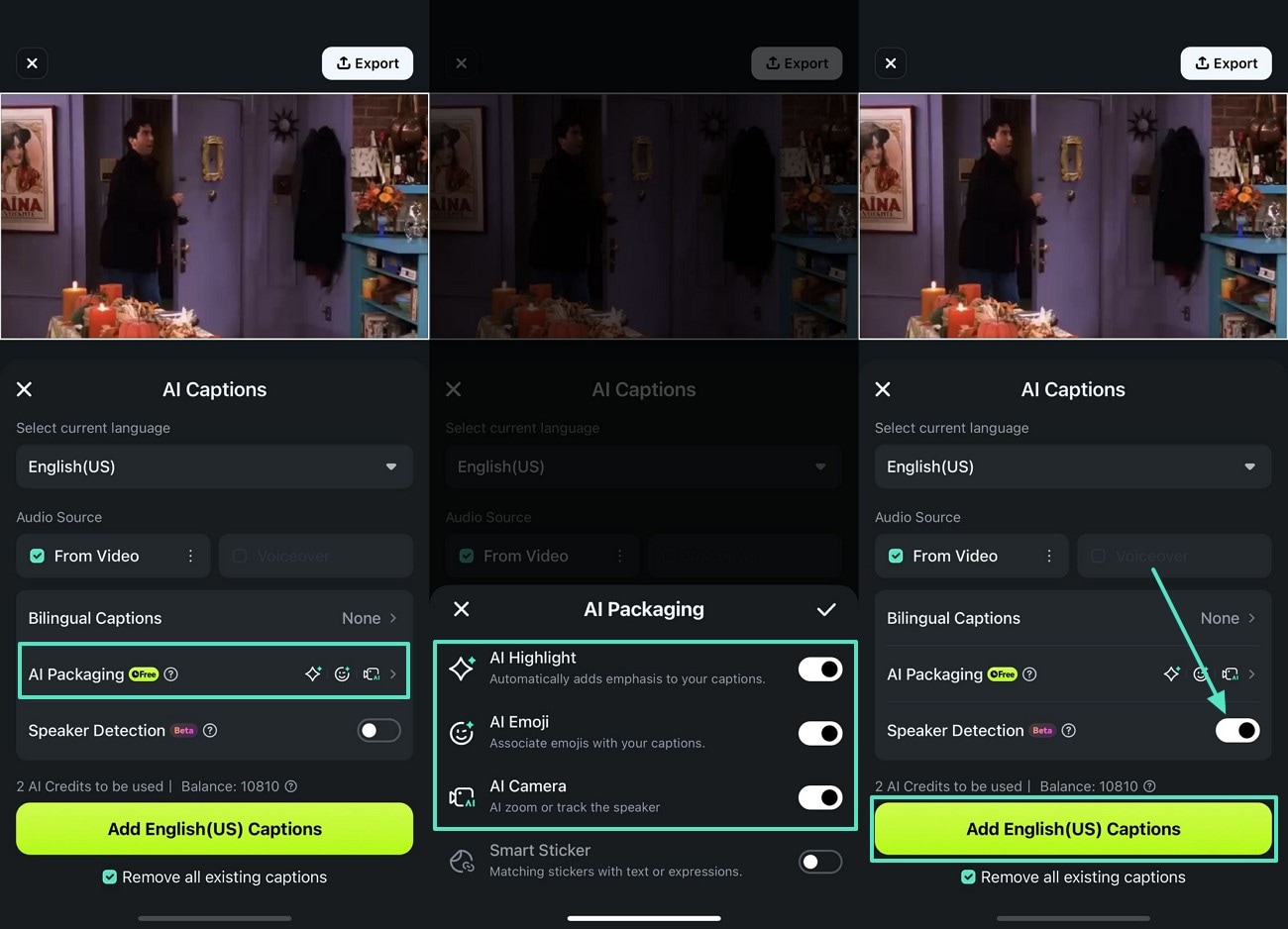
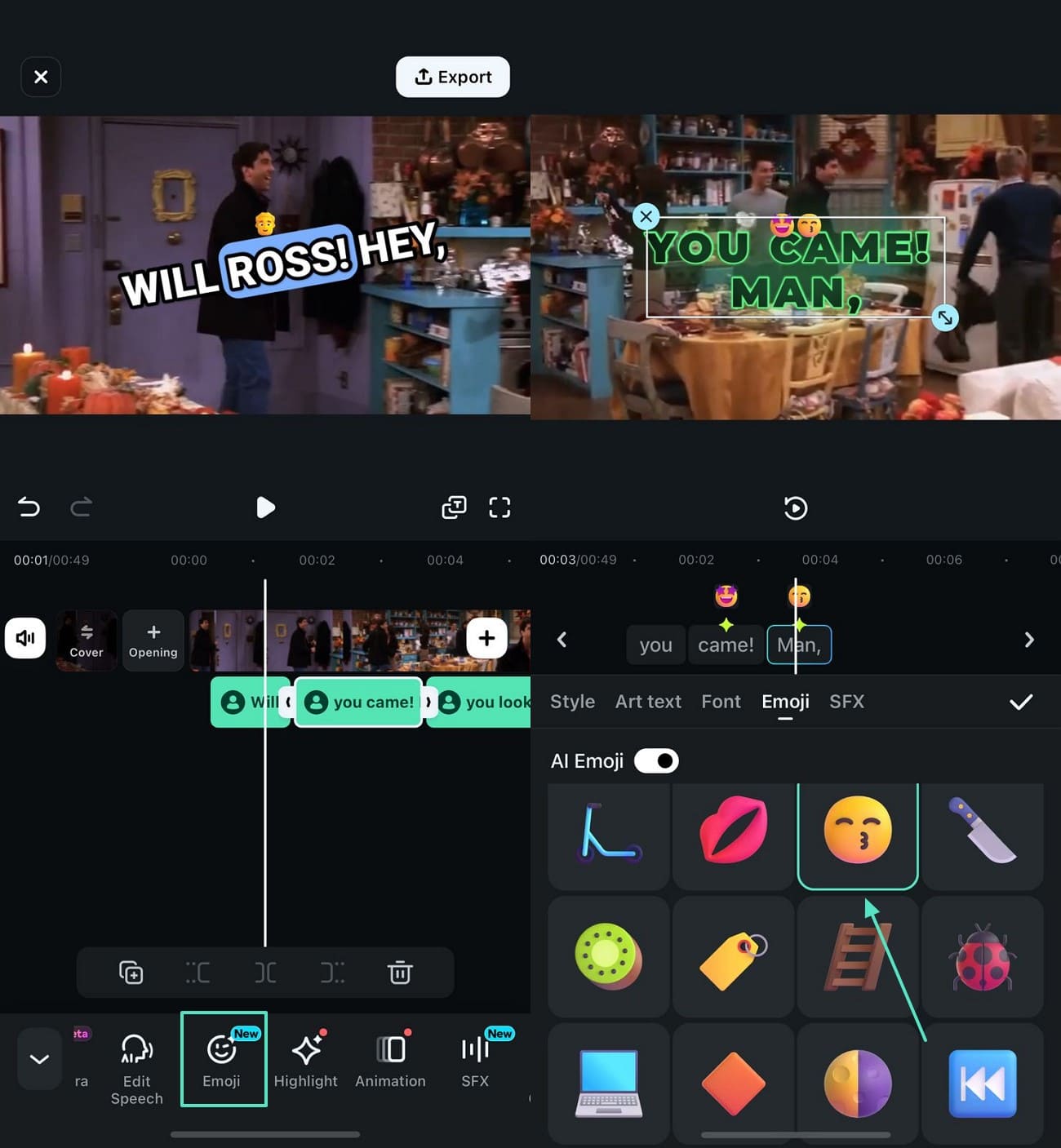
Ora, svolgere la sezione"stile "da destra e cambiare il colore, la maiuscola e altre impostazioni del testo.
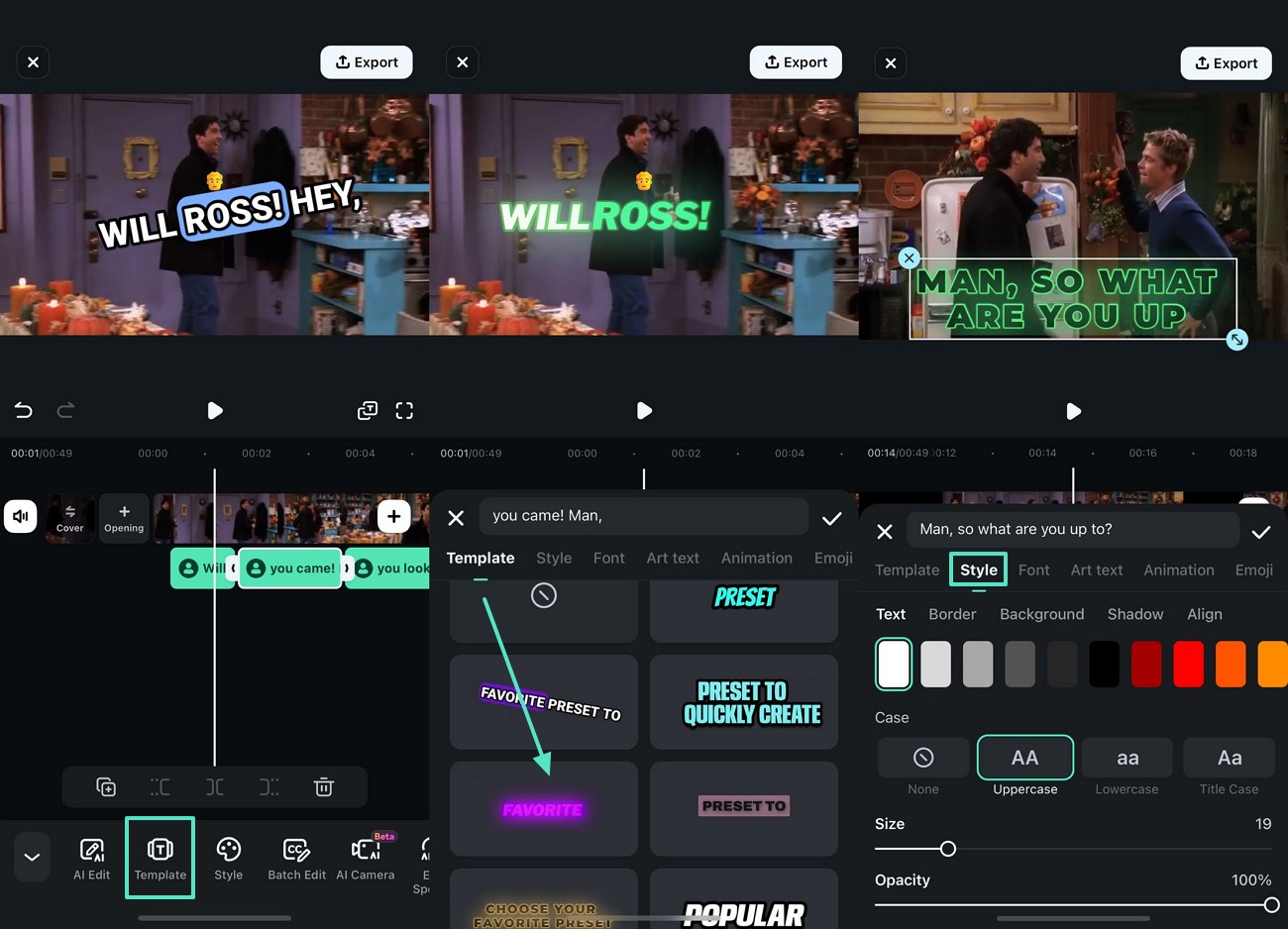
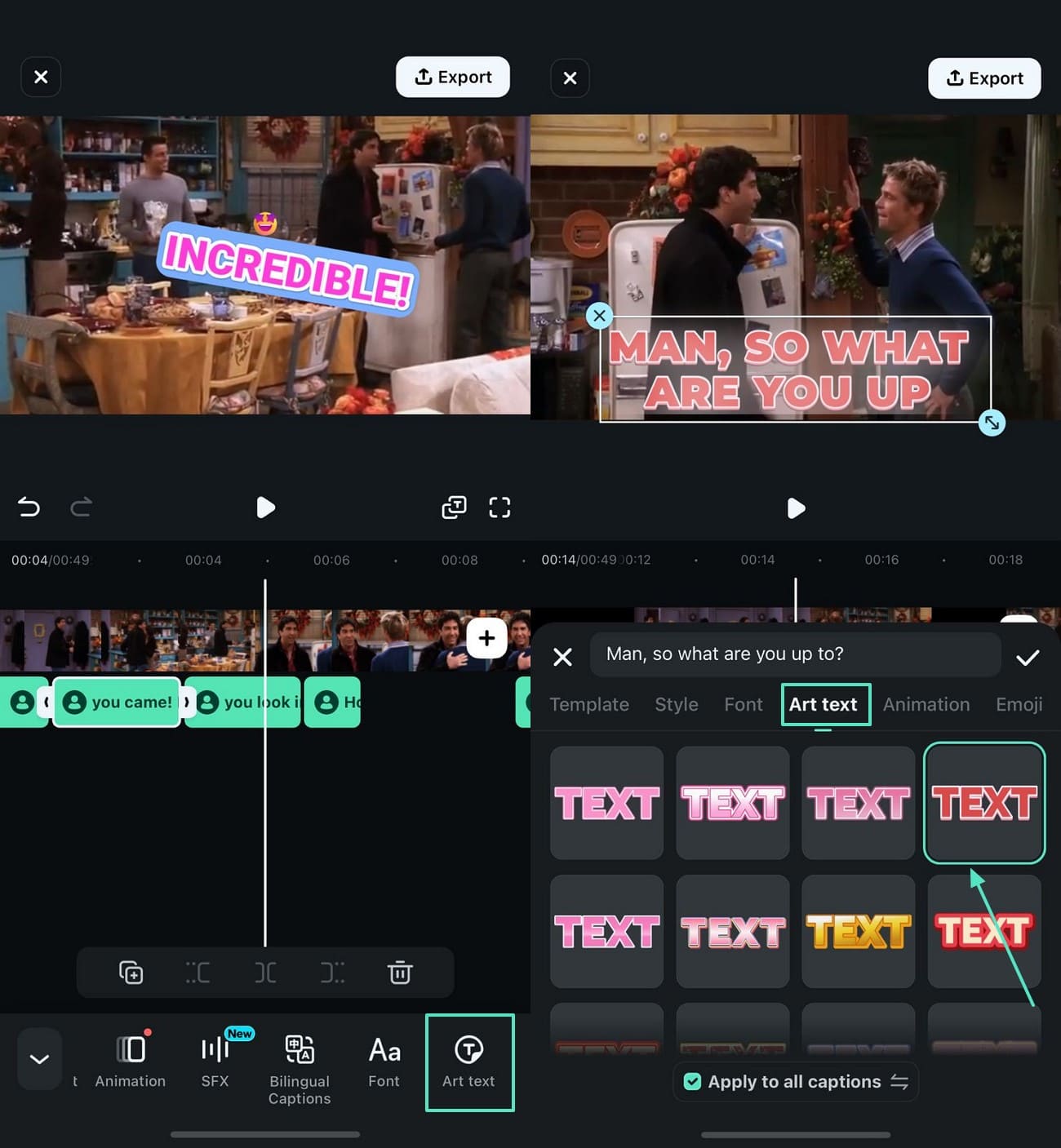
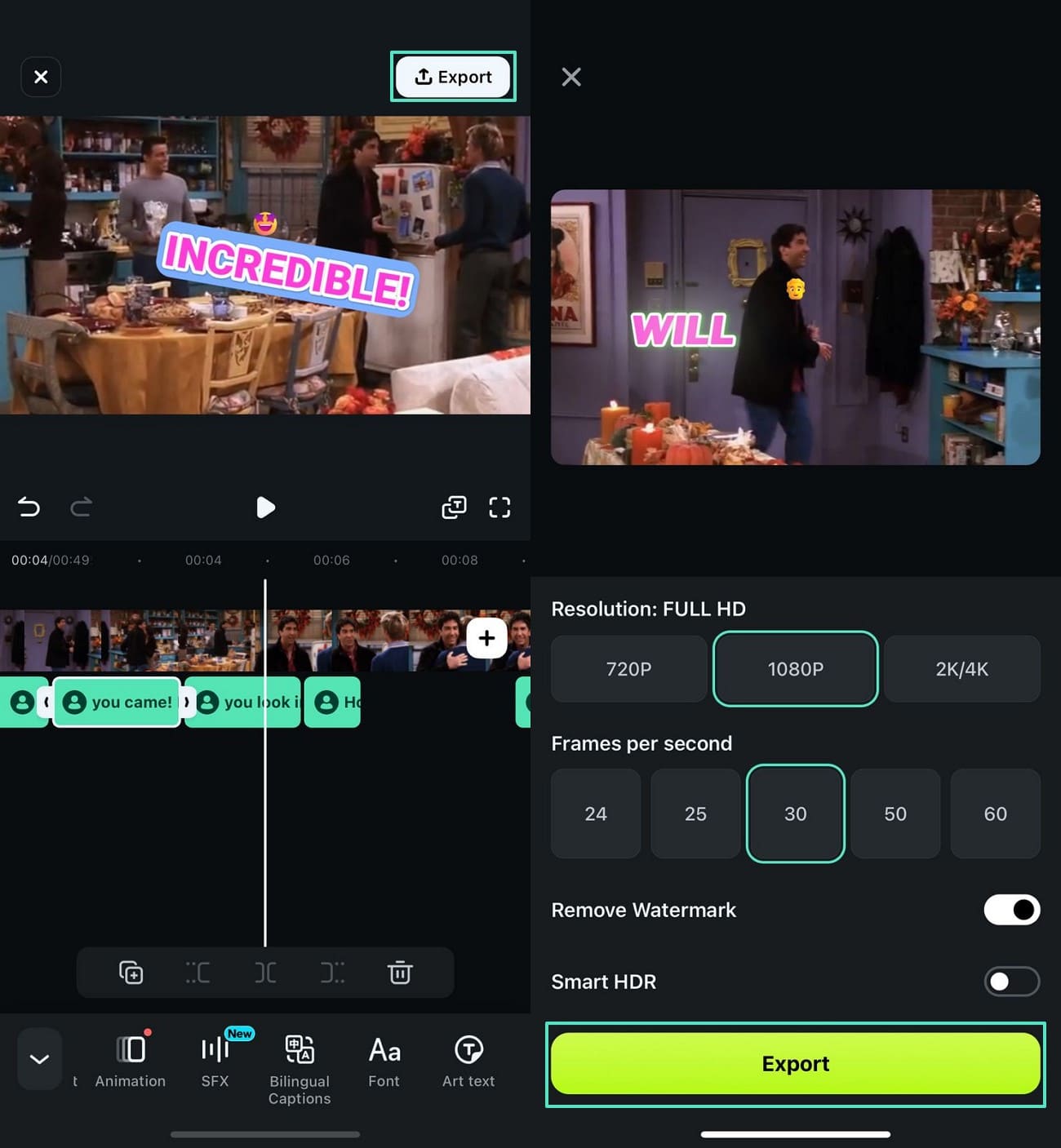
Metodo 2. Come regolare manualmente le sottotitoli cinematografiche con l'app filmora
Gli utenti che desiderano supervisionare il processo di generazione delle sottotitoli possono utilizzare il metodo manuale offerto dall'app filmora. Con i suoi diversi stili di testo, questa funzione consente agli utenti di giocare con le risorse fino a quando non ottengono la prospettiva desiderata.
Puoi ancheAggiungi animazioni alle sottotitoliPer farli apparire drammaticamente. Seguire i passaggi di seguito per imparare come è possibile utilizzare questa app per aggiungere manualeSottotitoli video cinematografici:
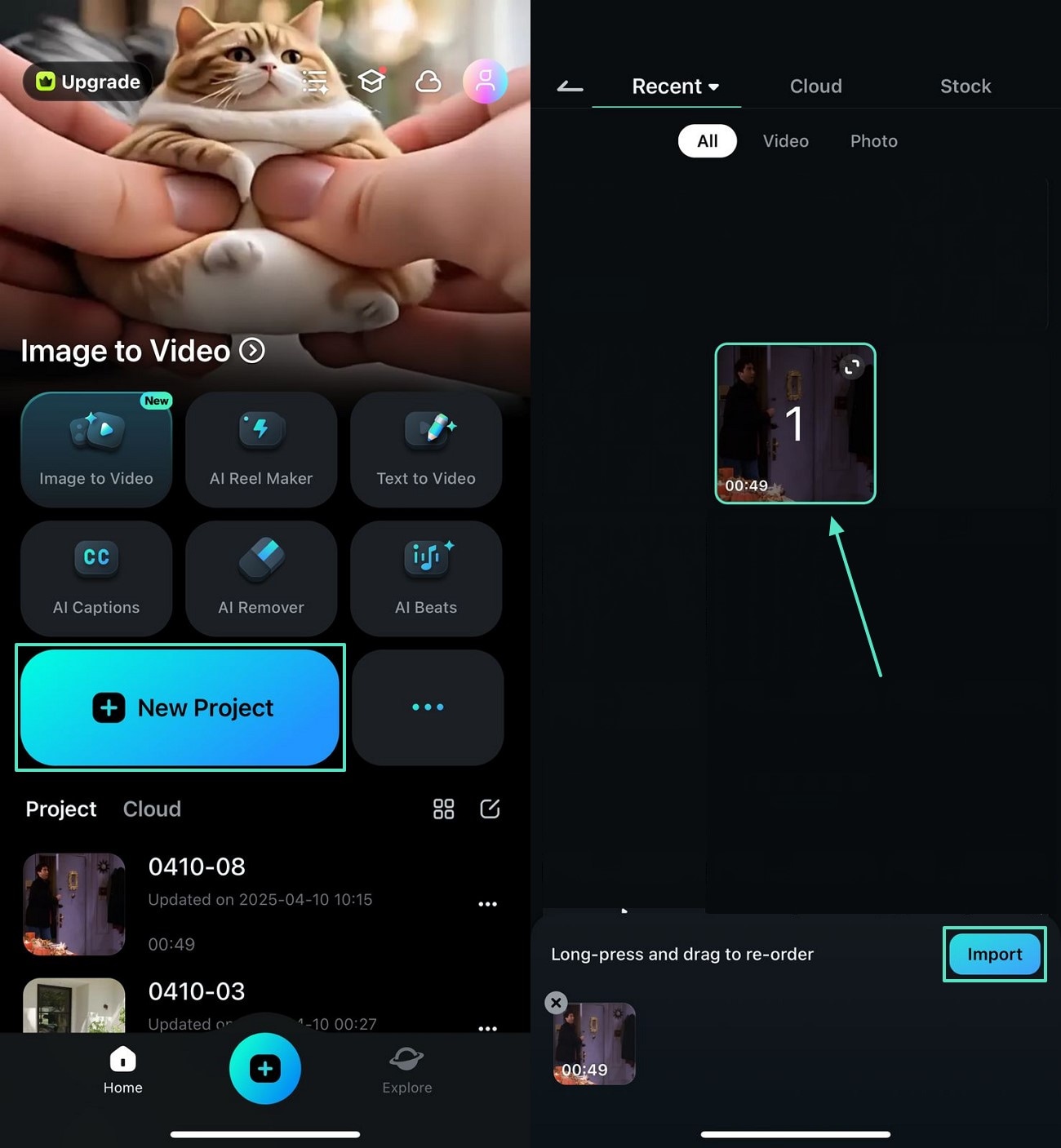

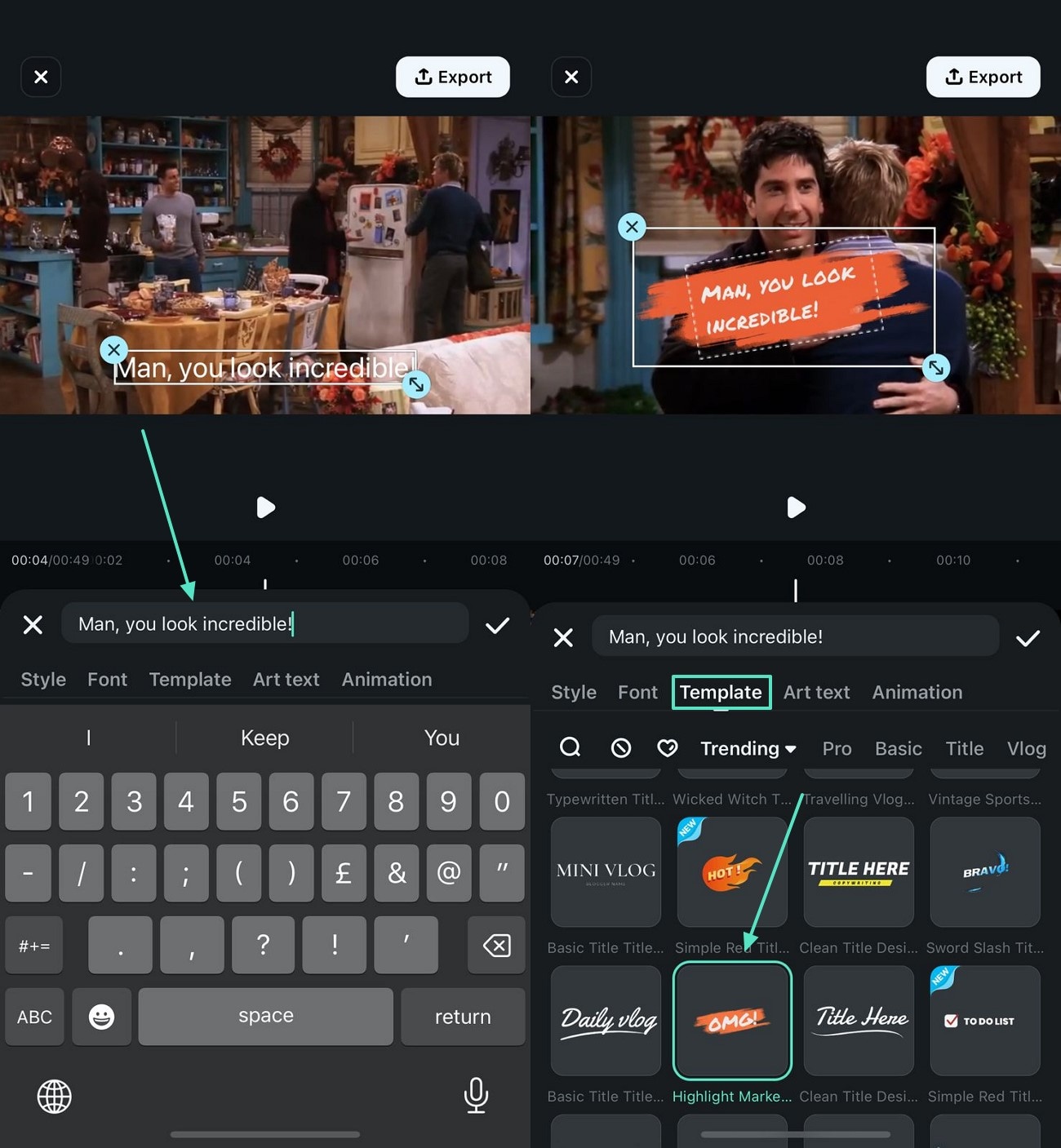
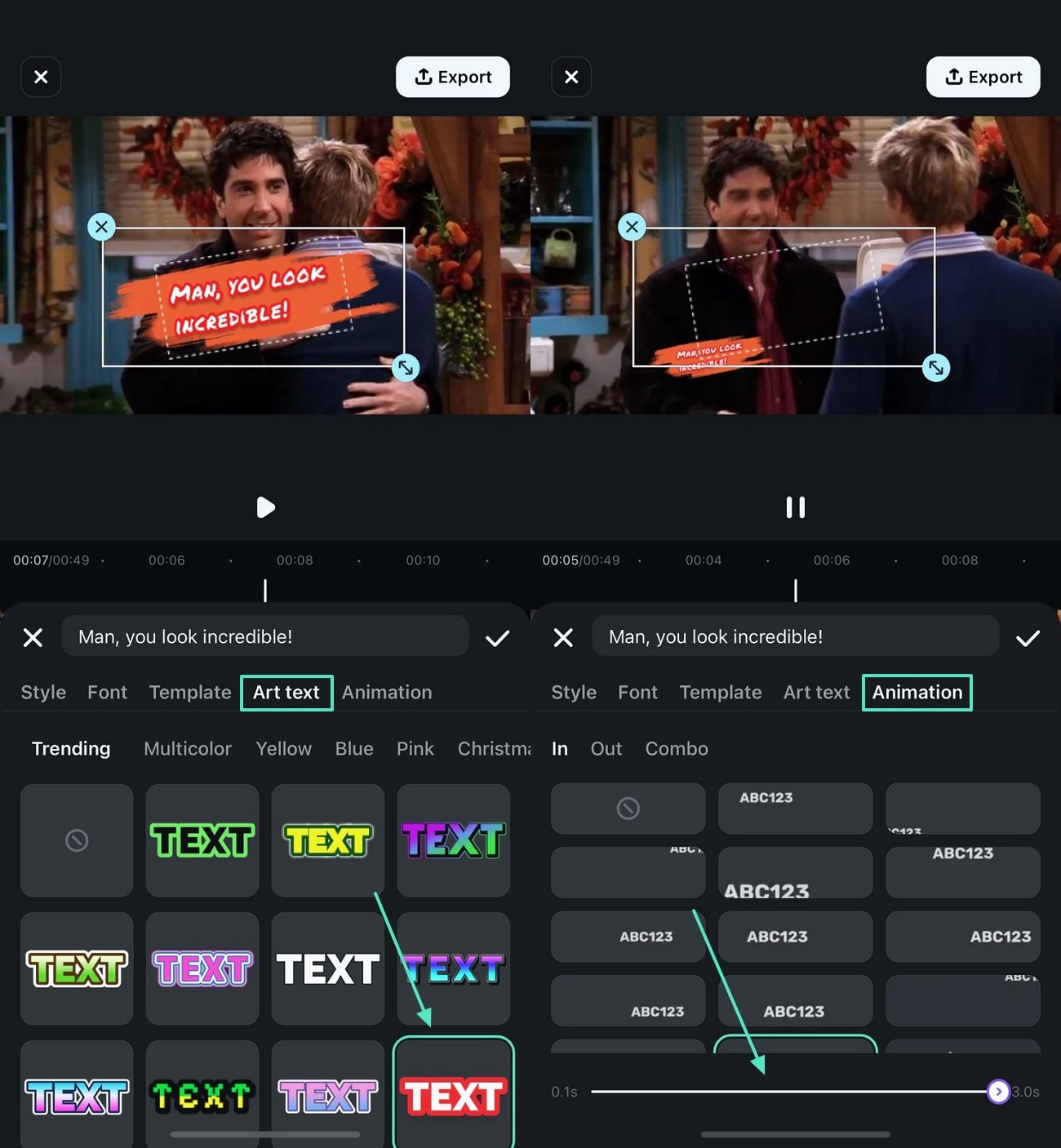
Una volta fatto la trascrizione manualmente, toccare"esportare "dall'alto a destra per salvare il video sul dispositivo.
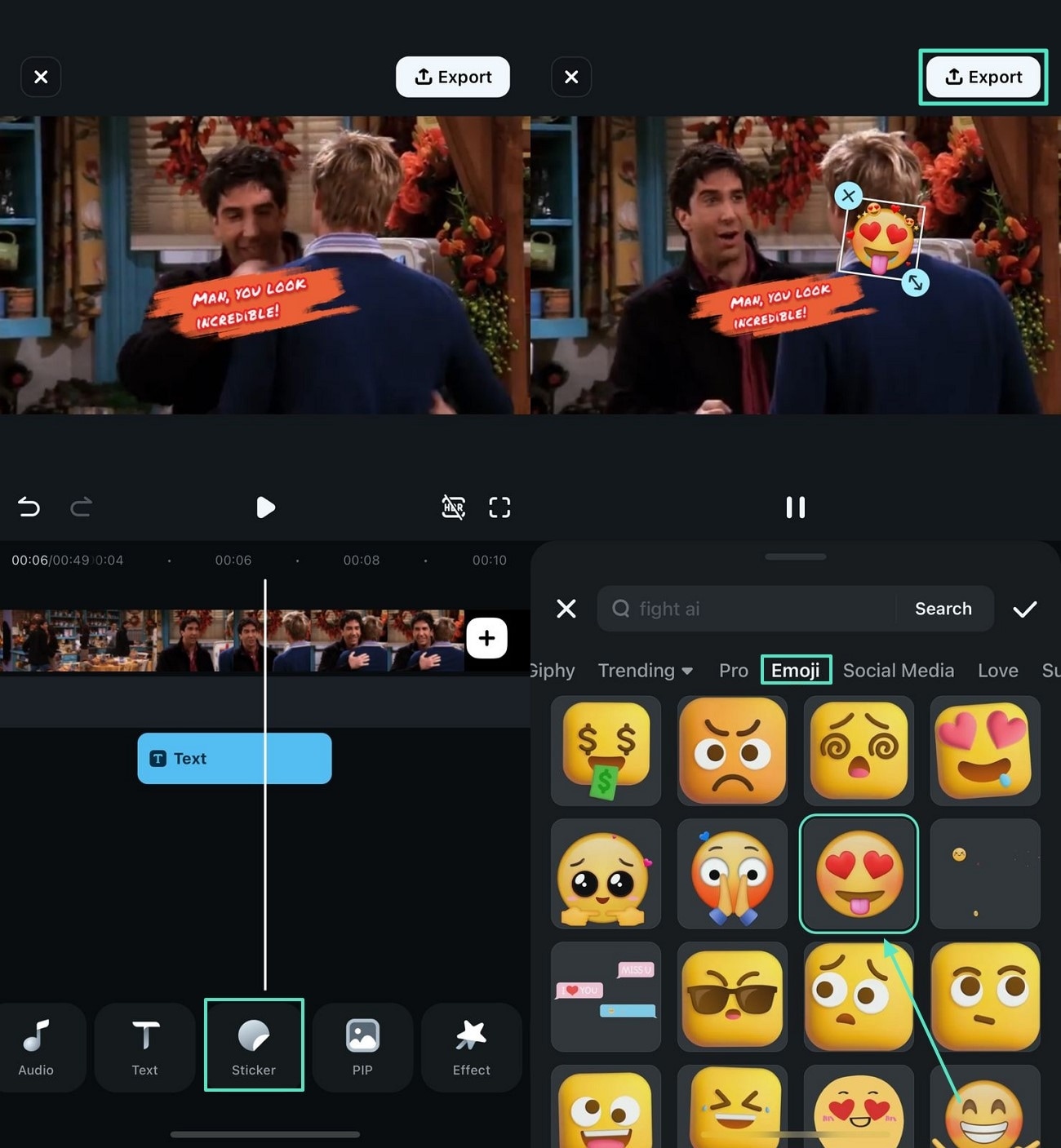
Sottotitoli cinematografici professionali con wondershare filmora [Desktop]
La versione desktop di filmora offre molteplici metodi di generazione sotto l'ombrello di ai titoli. Questa utilità ha 3 ulteriori sottocategorie che generano ai titoli per voi. Puoi usareParola in testoPer convertire i dialoghi in testo per l'accessibilità.
Alla ricerca di sottotitoli che abbiano un impatto allineato con le parole,Sottotitoli dinamiciè una scelta decente. Tuttavia, la sezione seguente riguarda l'utilizzoTraduzione aiMetodo di aggiuntaSottotitoli cinematografici:
Metodo 1. Creare sottotitoli cinematografici unici utilizzando sottotitoli ai
Con il metodo di traduzione ai, è possibile tradurre non solo i dialoghi ma anche le sottotitoli preesistenti nel video. Questa funzionalità è ottima per rispondere a un pubblico multilingue, in quanto supporta varie lingue. Per un'uscita precisa, gli utenti possono abilitare l'opzione"rilevare altoparlanti "e generare sottotitoli accurati.
Per avviare, aprire filmora sul pc e selezionare il pulsante"nuovo progetto "per importare un video dal dispositivo.

In seguito, navigare alla scheda"titoli "dalla parte superiore per entrare nella sezione"ai titoli" dalla sinistra. Dalla sezione estesa, selezionare l'opzione"traduzione ai "per procedere.
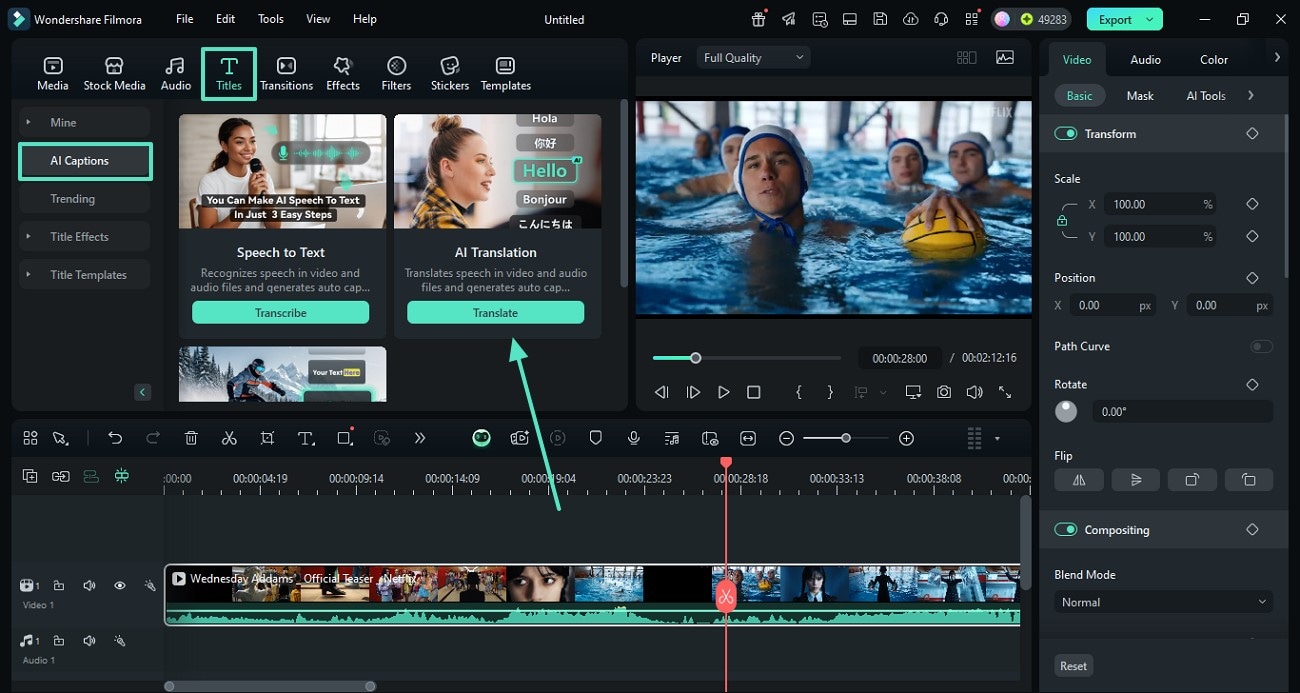
Utilizzando la finestra successiva, inserisci la"lingua sorgente "e la"lingua di destinazione" per "generare" i titoli.
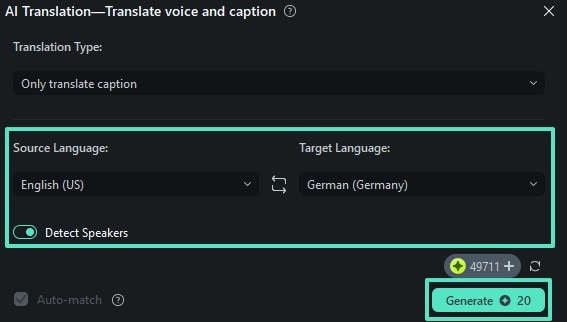
Una volta generati i titoli, fare doppio clic sulla loro traccia e passare alla finestra successiva per personalizzare il loro stile di carattere e altre proprietà.

Dopo aver creato e personalizzato le sottotitoli, "esportare" il video sul dispositivo utilizzando la parte in alto a destra dello schermo.
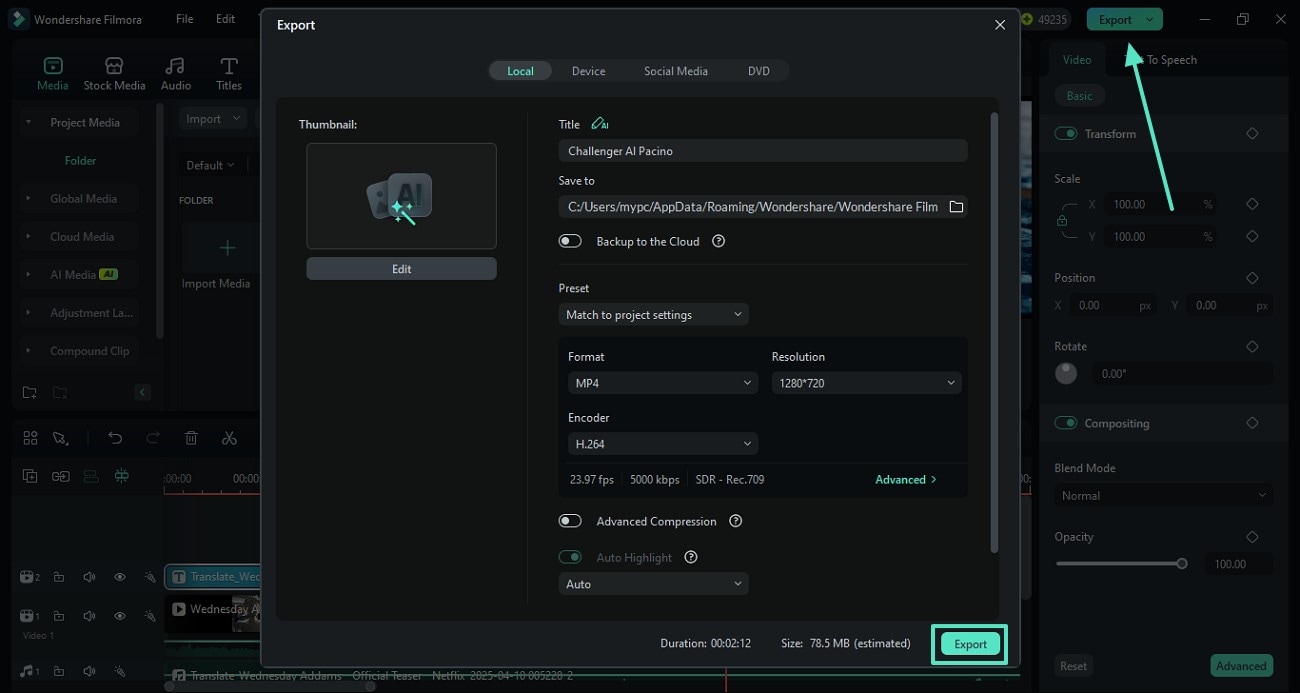
Metodo 2. Aggiunta e regolazione manuale dei titoli cinematografici con filmora
Il metodo manuale di aggiungere sottotitoli consente agli utenti di dare il loro input personale al processo. Dalla selezione manuale dello stile del carattere alla regolazione della posizione, tutto può essere personalizzato. I seguenti passaggi presentano una guida completa sull'aggiunta manualeEffetti di testo cinematograficiAi video.
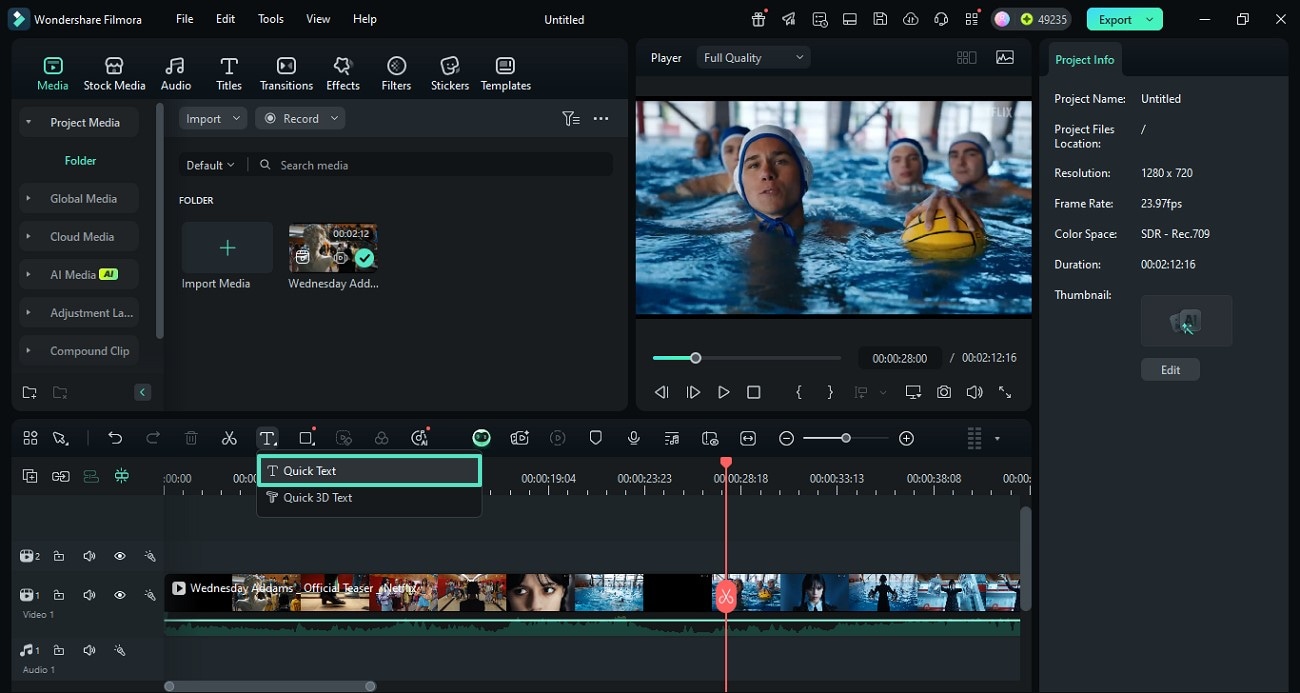
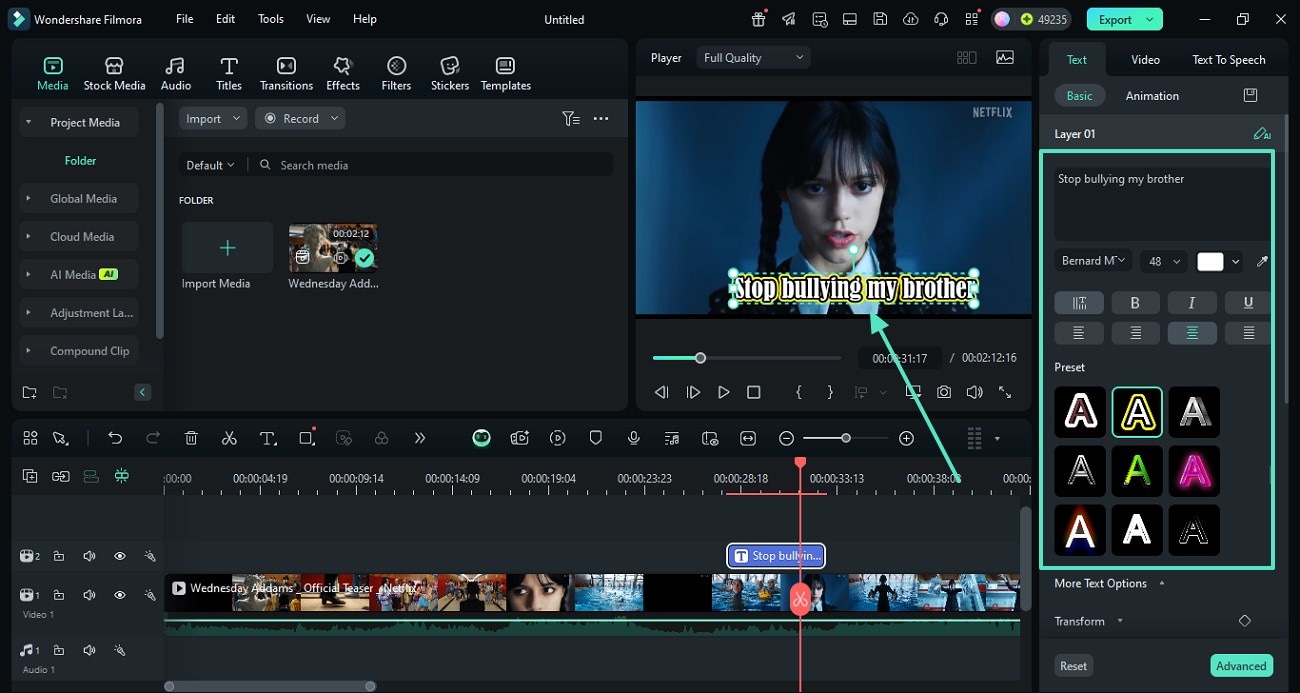
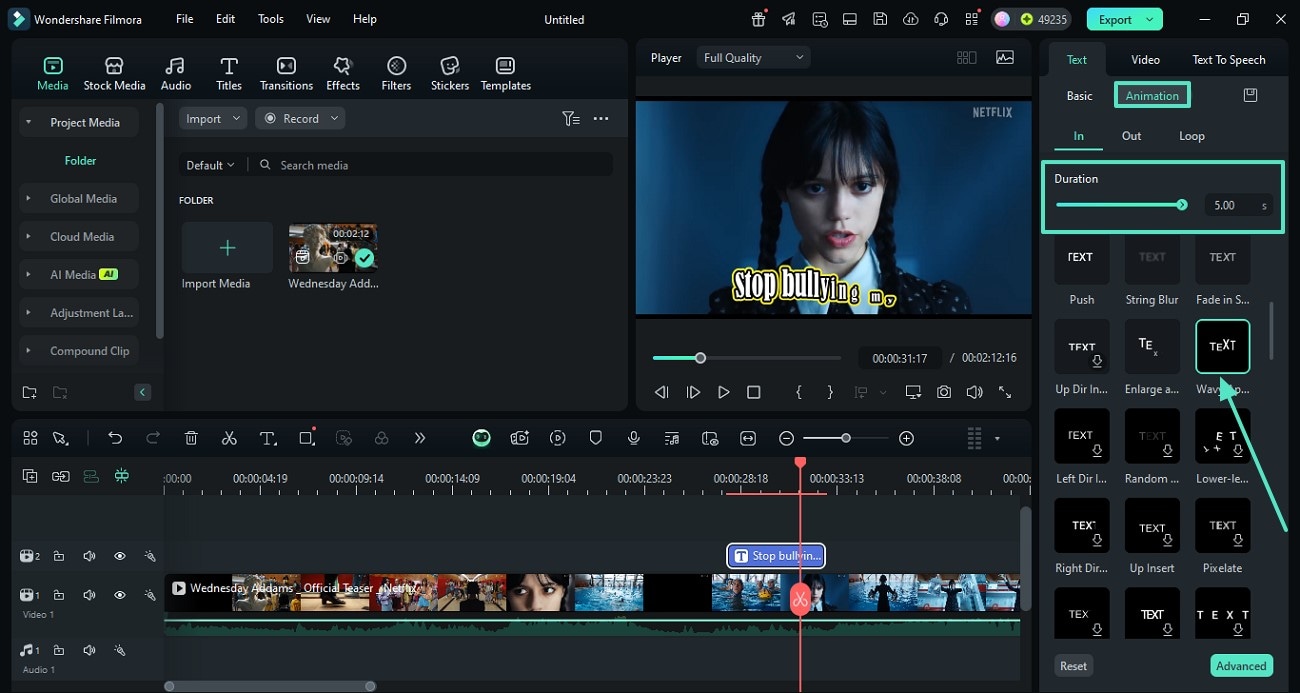
Parte 3. Panoramica alcuni dei migliori stili di carattere per le sottotitoli cinematiche[aggiornato]
Scegliere il carattere giusto per le sottotitoli cinematografiche può fare un'enorme differenza nel tono e nella leggibilità del testo. I seguenti stili di carattere possono essere utilizzati per generare stileAnimazioni di testo cinematograficoPer qualsiasi tipo di video:
1. Helvetica nuova
Quando cercano stile e leggibilità in uno, l'uso di helvetica neue è la scelta ideale. Ha una perfetta spaziatura delle lettere che aiuta uno spettatore a leggere rapidamente il testo senza confusione.
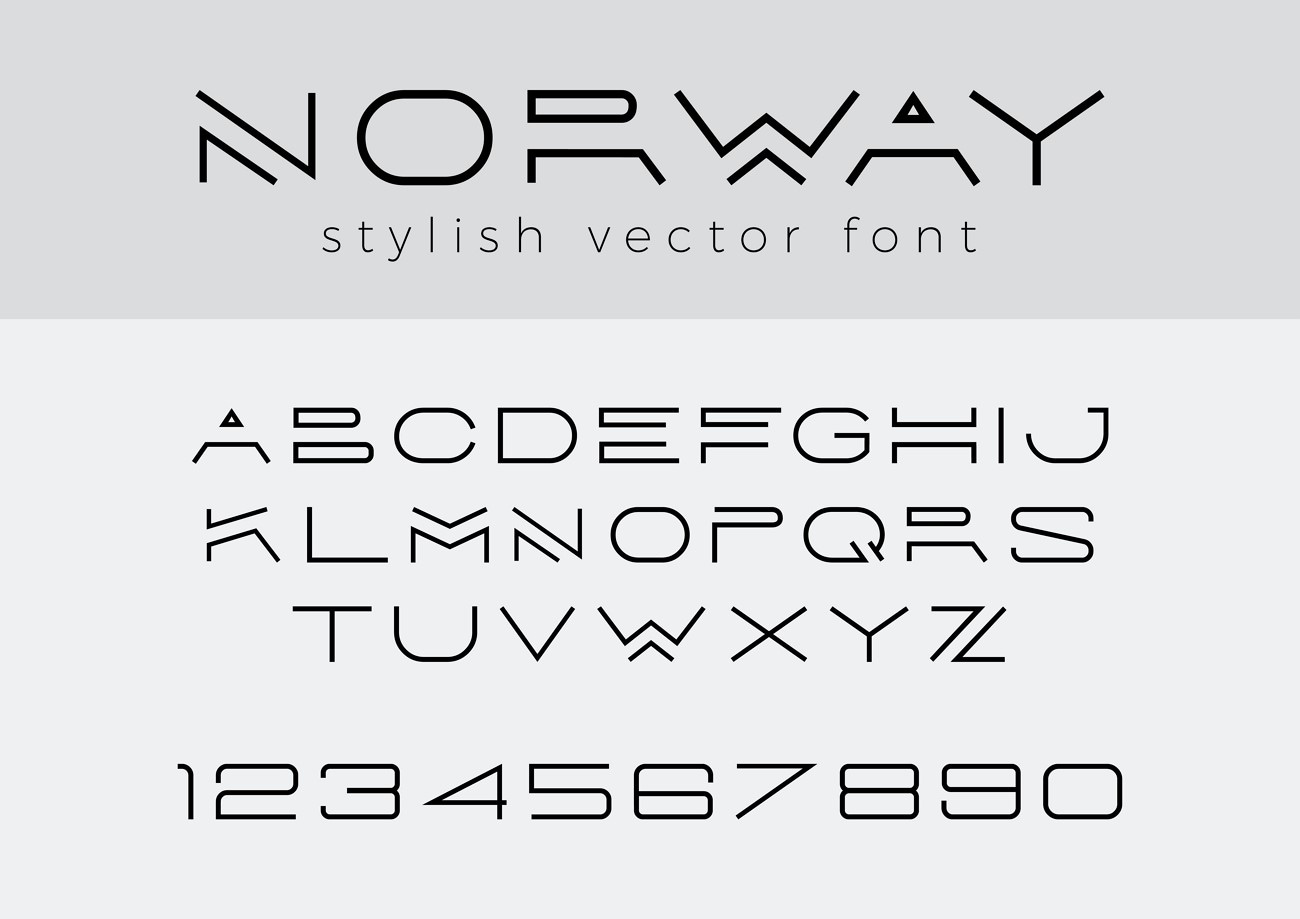
2. Futura
Lo stile di carattere futuristico in discussione è la scelta perfetta per gli utenti che cercano di dare uno sguardo del futuro al loro pubblico. Questo...Carattere cinematico sottotitoloCompleta video che hanno una menzione di robot o qualsiasi altra entità futura.

3. Raleway
Se si dispone di un vlog a tema rurale, è necessario utilizzare il carattere raleway per creare i titoli. Con le sue lettere leggibili e stili curvi, raleway sarà la scelta ideale per garantire la comprensione istantanea dei sottotitoli.
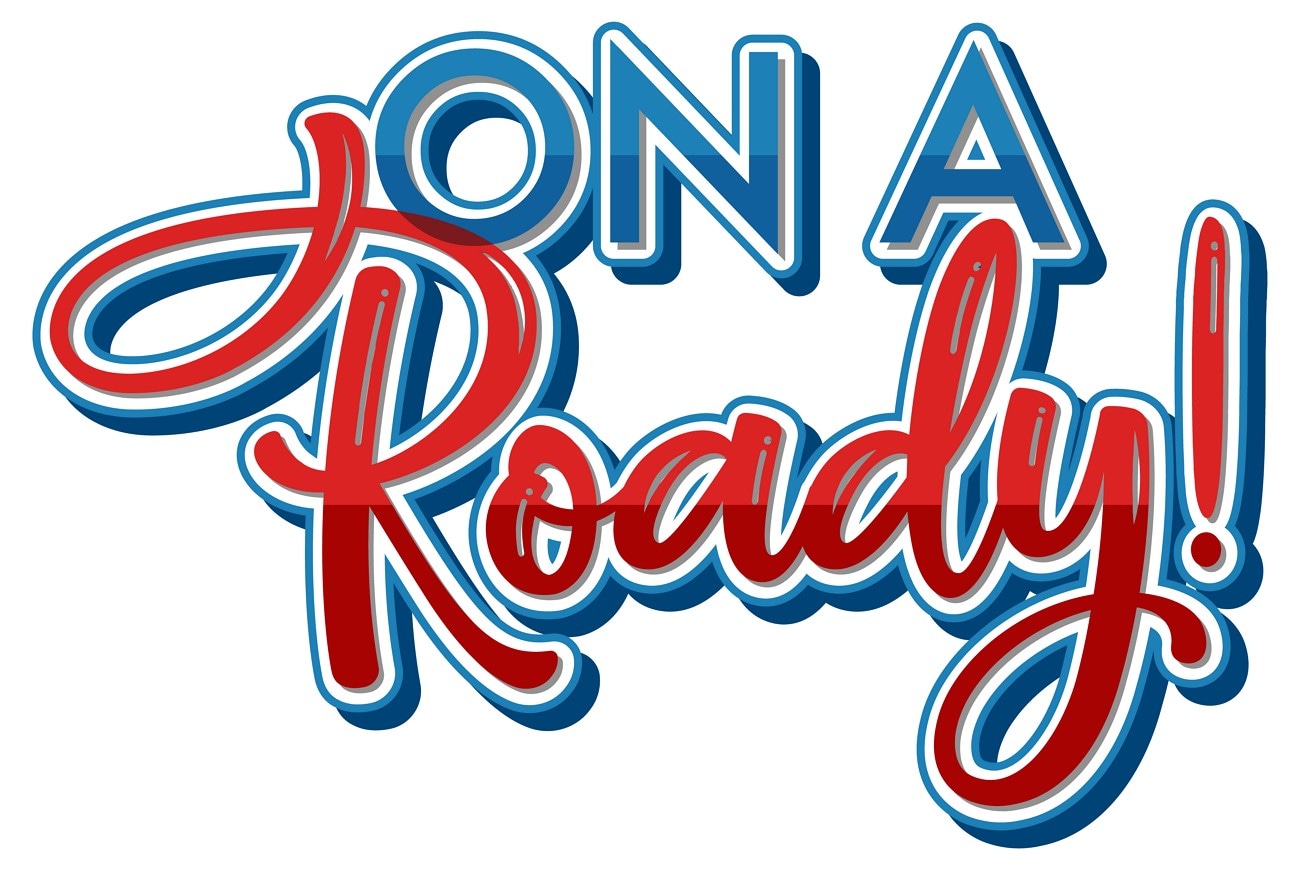
4. Arial
Arial è una persona familiareEffetto testo cinematograficoCarattere che sarebbe una buona scelta per soddisfare un pubblico che è nuovo alla lingua inglese. Questo stile massimizza la leggibilità dei tuoi sottotitoli dandoti un enorme margine per giocare con i colori e i pesi.

Le conclusioni
Concludendo, questo articolo era una panoramica completa diSottotitoli cinematograficiE i benefici che portano al tavolo. Abbiamo esplorato wondershare filmora e i diversi metodi che offre per affascinare le sottotitoli dinamiche. Questo strumento offre un desktop e una versione mobile per creare sottotitoli attraenti per voi.



 100% di sicurezza verificata nessun abbonamento richiesto nessun malware
100% di sicurezza verificata nessun abbonamento richiesto nessun malware